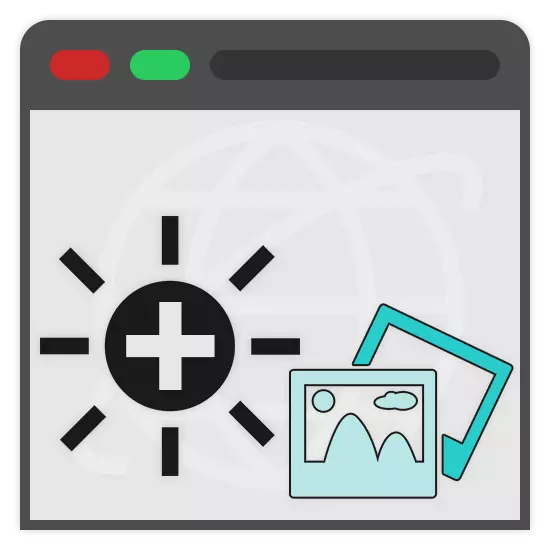
Zirkunstantzia jakin batzuengatik, argazkia argitzeko beharra izan dezakezu, argazki editore osorik eskura izan gabe. Artikulu honetan zehar lineako zerbitzuei buruz hitz egingo dugu horrelako aukera eskaintzen dutenak.
Argazki Argazkia linean
Gaur egun, lineako zerbitzu ugari daude argazkiaren distira aldatzeko aukera ematen dutenak. Erabilerarako baliabide egokienak ere aukeratu ditugu.1. metodoa: Avatan
Izango den editore osoa irudia argitzeko egokiena denez, Avatan lineako zerbitzuaren erabilerara jo dezakezu. Doako funtzionaltasunak argazkiaren distira handitzea ahalbidetuko du tresna berezi batek eta iragazki batzuek.
Joan Avatan gune ofizialera
- Lineako zerbitzuaren orria irekitzea, pasatu sagua "Retouch" botoian.
- Aurkeztutako moduetatik fitxategia deskargatzeko, hautatu onargarriena eta jarraitu zerbitzu estandarraren eskuliburua.
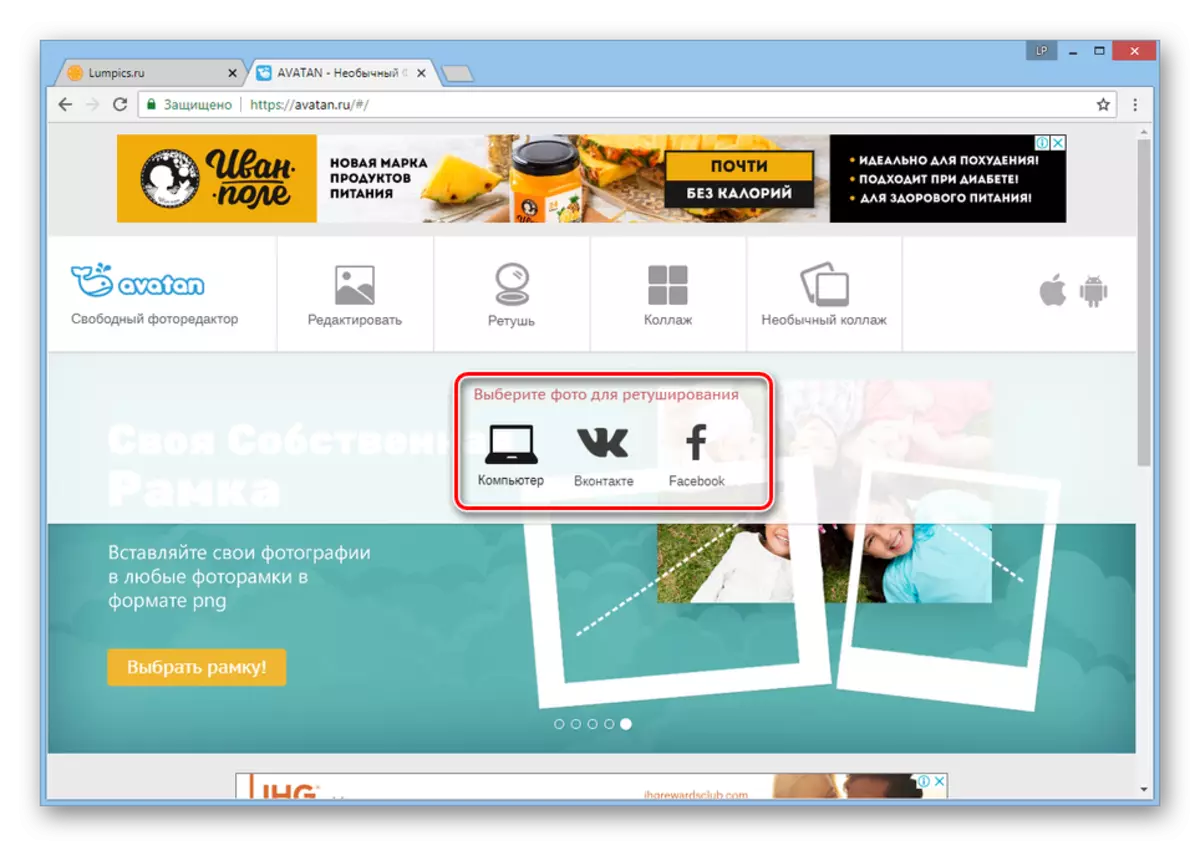
Gure kasuan, argazkia ordenagailutik deskargatu da.
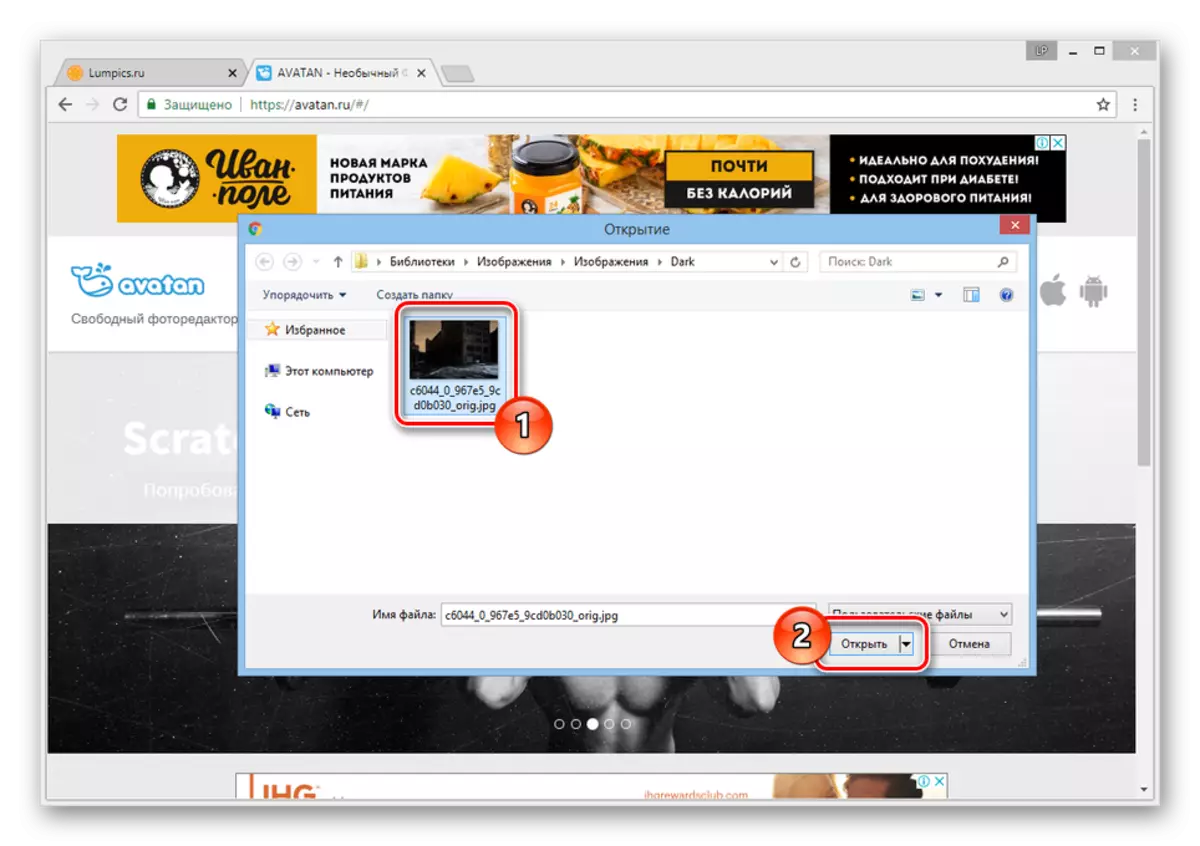
Urrats horien ostean, argazki editorearen karga labur bat hasiko da.
- Tresna-barra nagusia erabiliz, aldatu "Oinarriak" atalean eta hautatu zerrendako elementua "arintzea".
- "Modua" lerroan, ezarri "Erdiko arraza" balioa. Hala ere, emaitza distiratsua bada, "oinarrizko koloreak" alda daiteke.
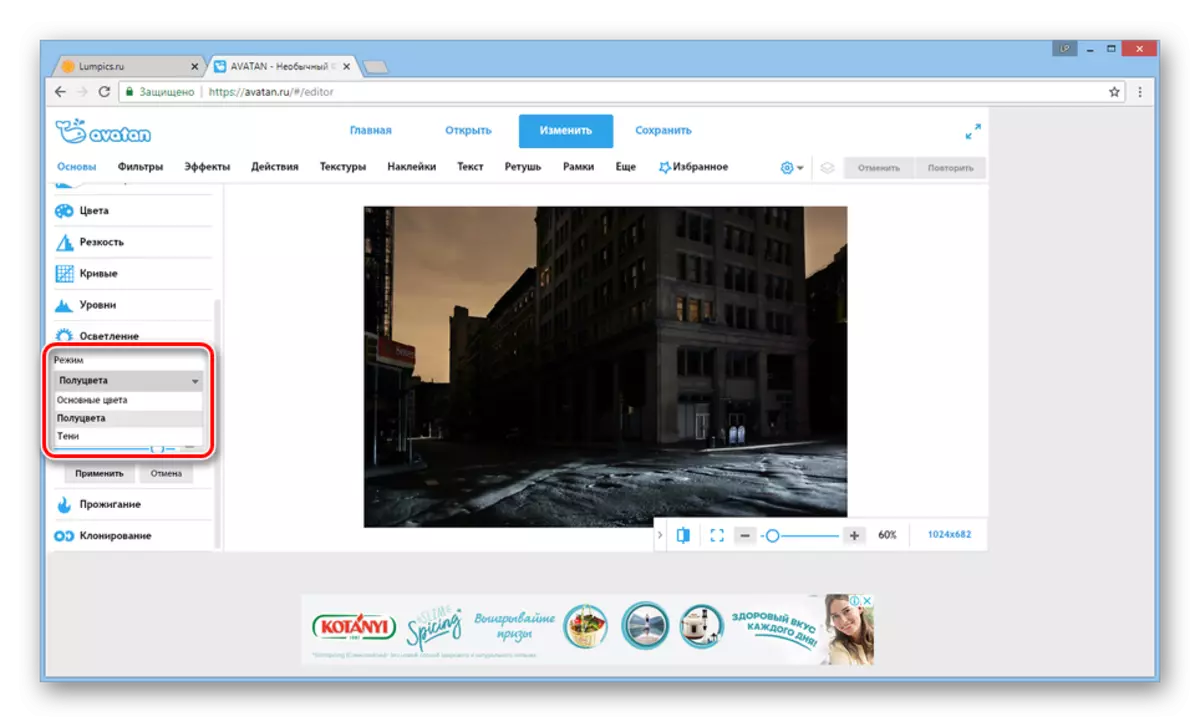
Nahi izanez gero, editatu "potentzia" eta "eskuineko tamaina" parametroak lanean erosotasun handiagoa emateko.
- Orain laneko espazio nagusian kurtsorea eta saguaren ezkerreko botoia erabiliz, egin nahi dituzun guneen argiztapena.
Oharra: edizioan egitean, baliteke erantzuteko abiadurarekin arazoak izatea.
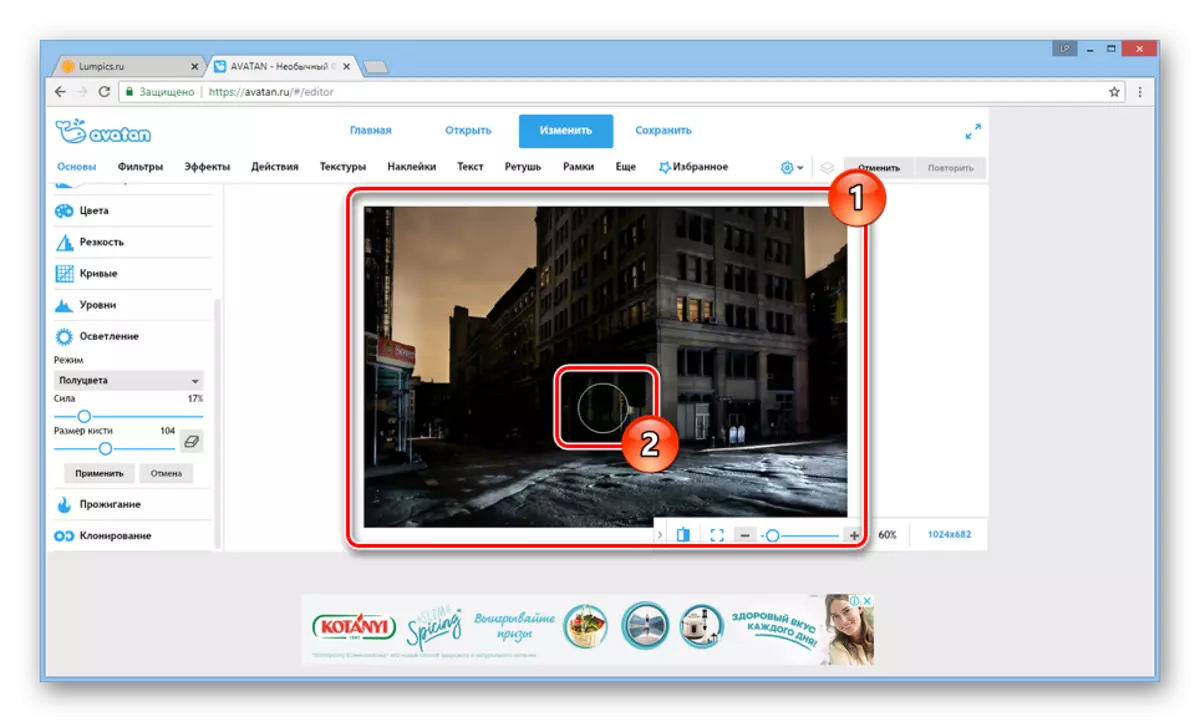
Ekintzak bertan behera uzteko, Ctrl + z teklak edo dagokion botoia erabil ditzakezu goiko kontrol panelean.
- Edizioa amaitutakoan, "argiztapen" blokean, egin klik Aplikatu botoian.
- Orriaren goiko aldean, egin klik Gorde botoian.
- Bete "Fitxategiaren izena" katea, zerrendaren hurrengo zerrendatik, hautatu nahi duzun formatua eta ezarri irudiaren kalitatearen balioa.
- "Gorde" botoian klik eginez, hautatu fitxategia deskargatuko den direktorioa.
Oharra: Bestela, beste edozein botoia erabil dezakezu.

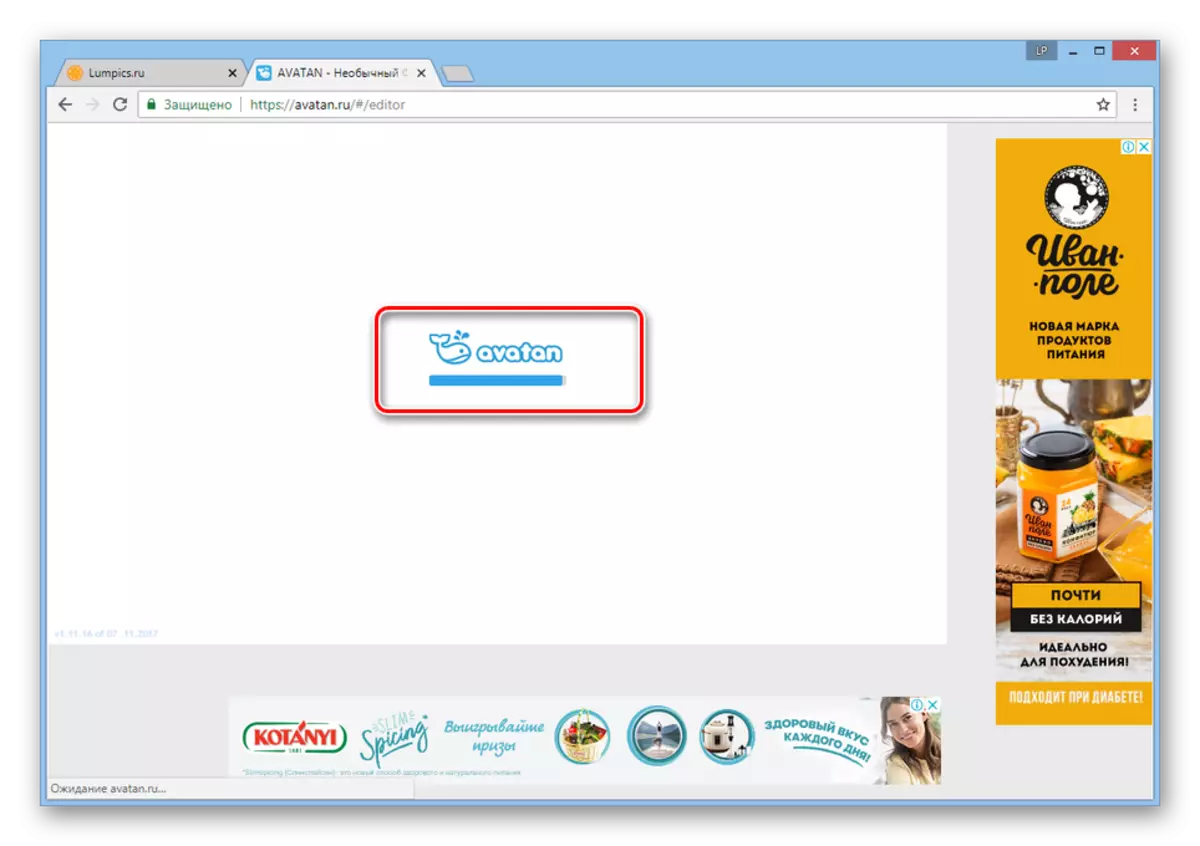
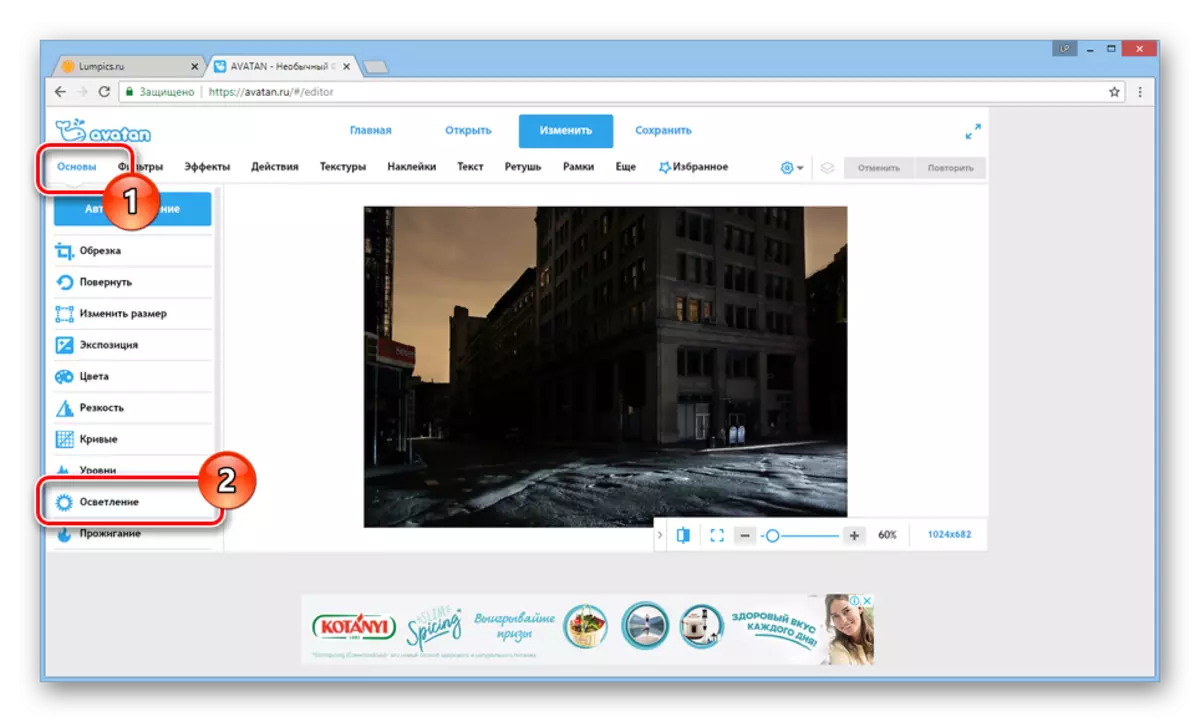
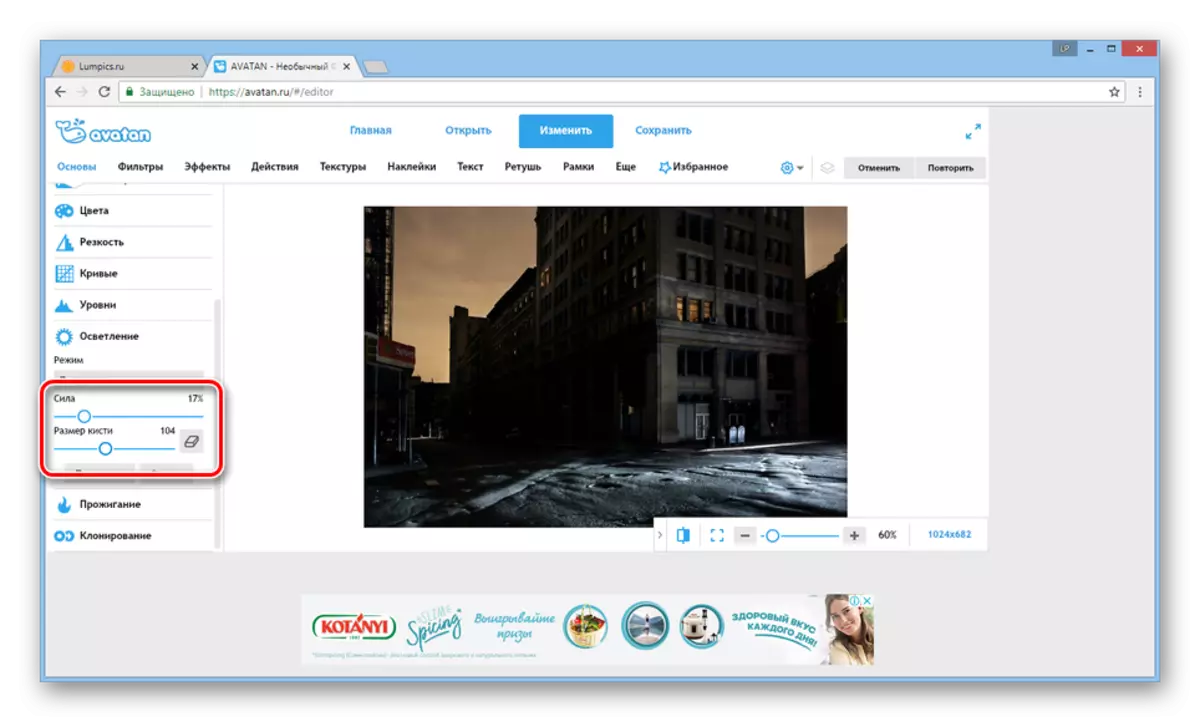
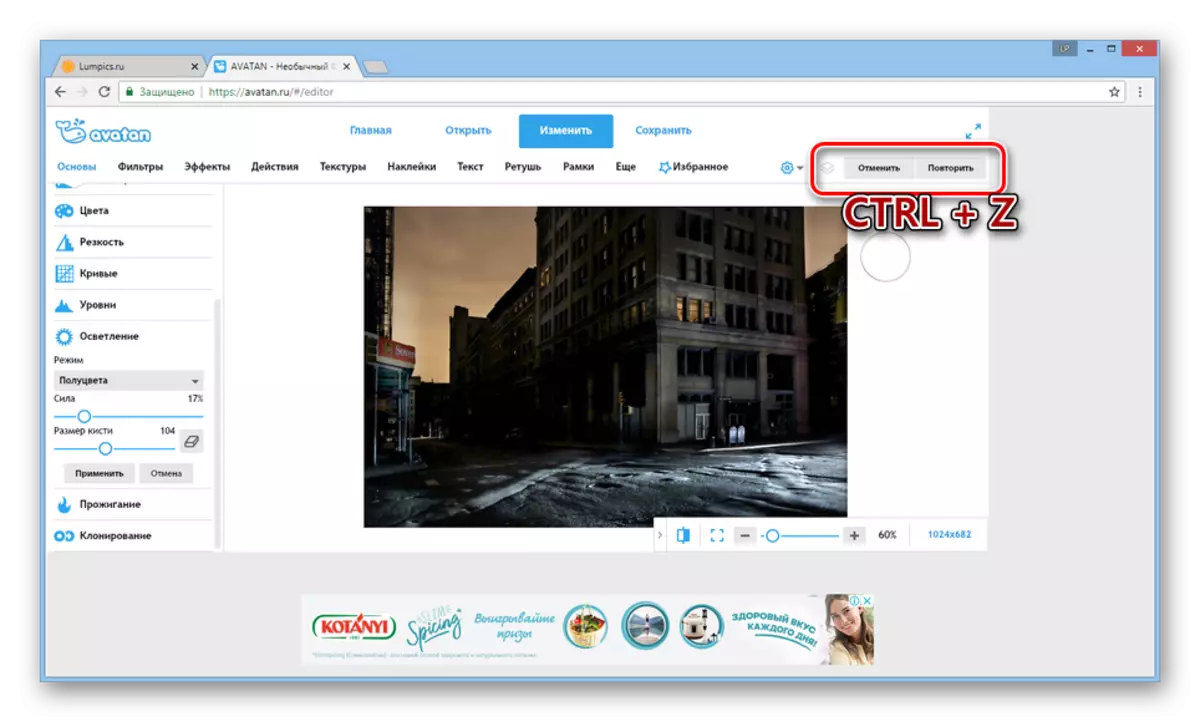
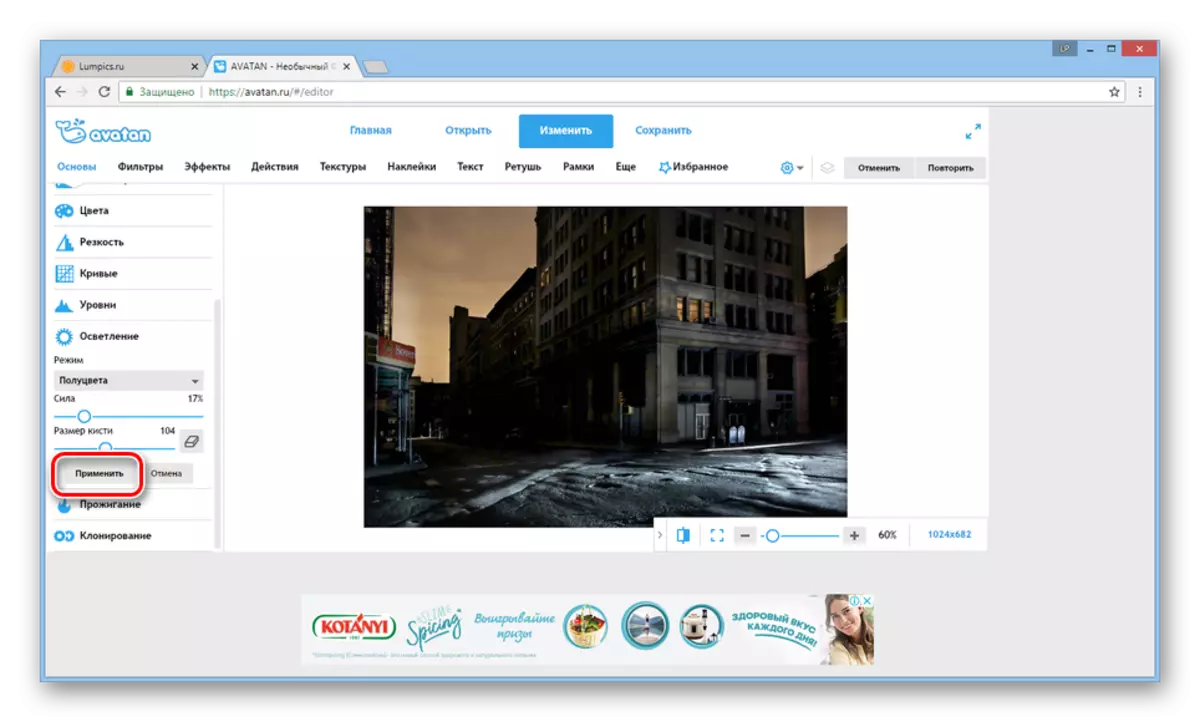
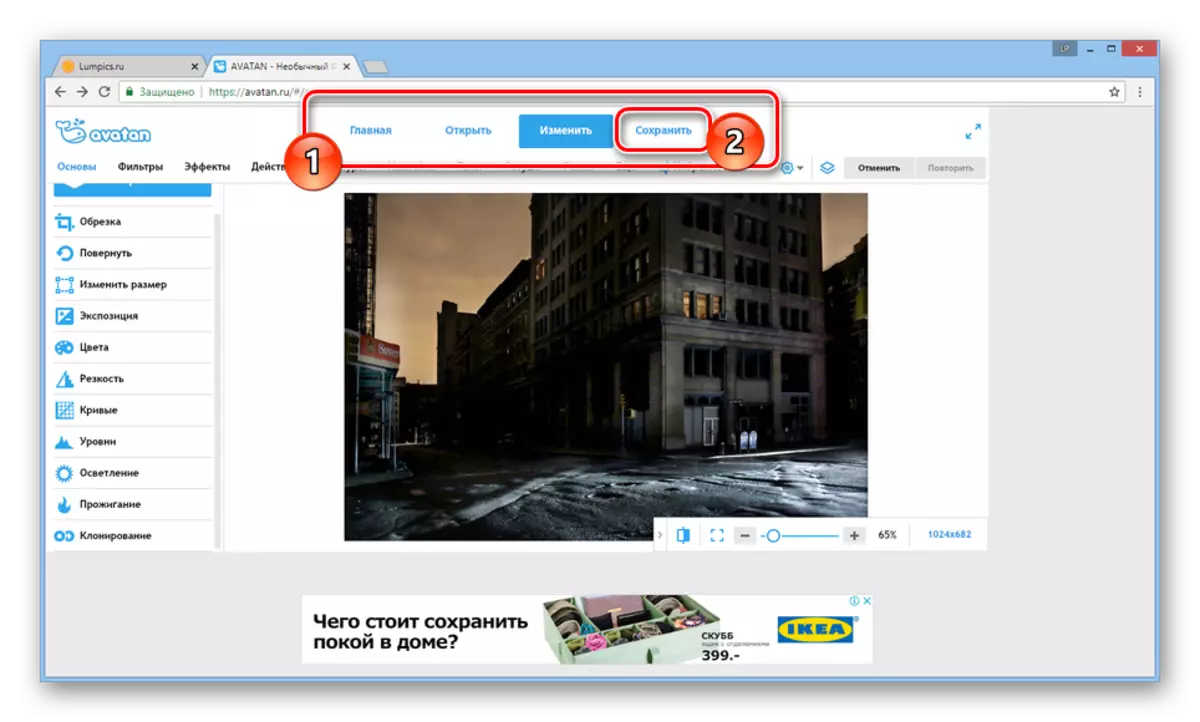
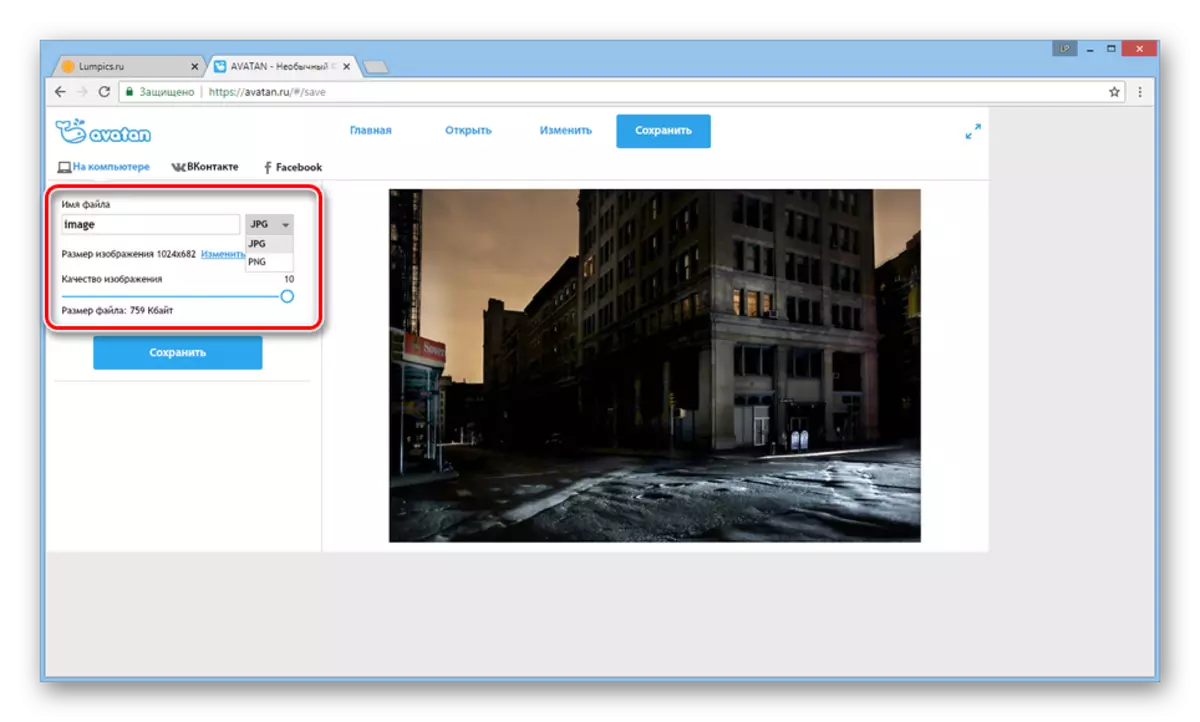
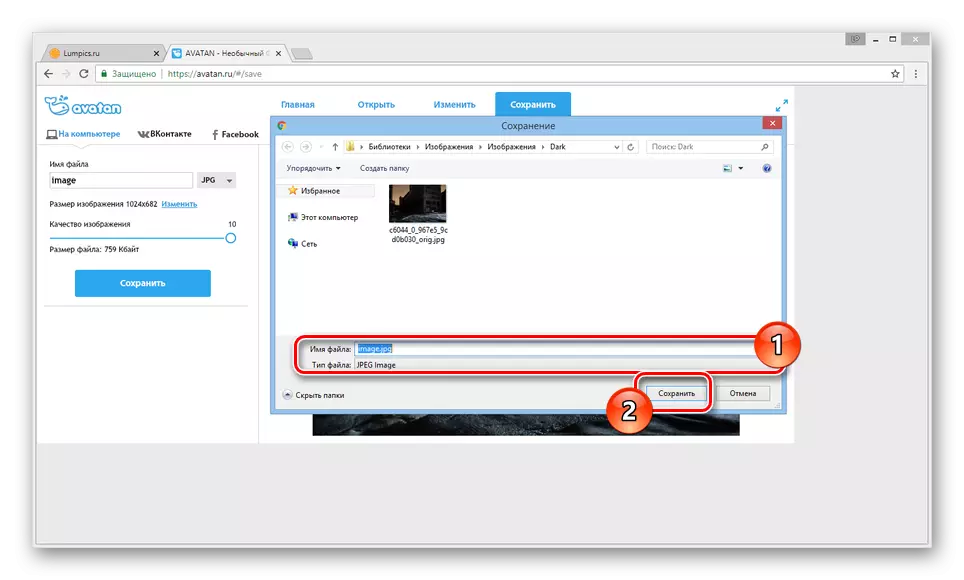
Deskribatutakoaz gain, argazkiaren distira maila zuzenean eragina duten iragazki batzuen erabilerara jo dezakezu.
- Egin klik "Iragazkiak" fitxan eta hautatu zure eskakizunetarako egokiena.
- Egokitu iragazkiaren funtzionamendua behar bezala egokitzat.
- Nahi duzun emaitza lortu ondoren, egin klik Aplikatu botoian eta gorde iezaguzu lehenago.
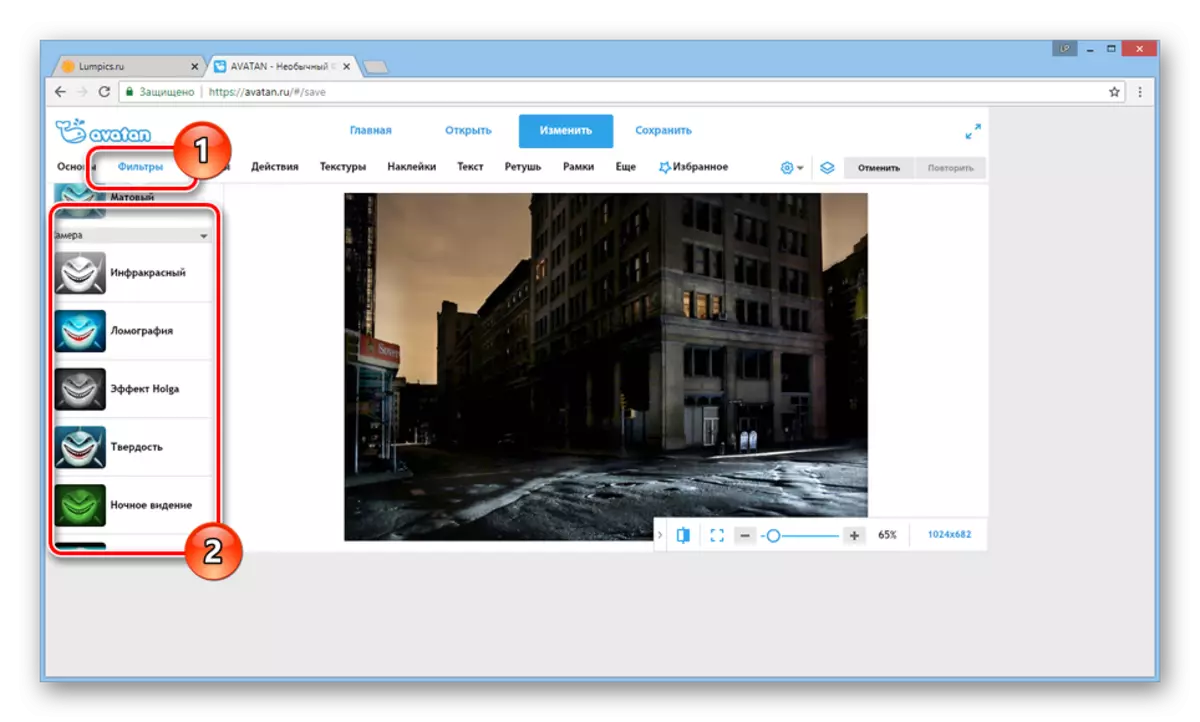
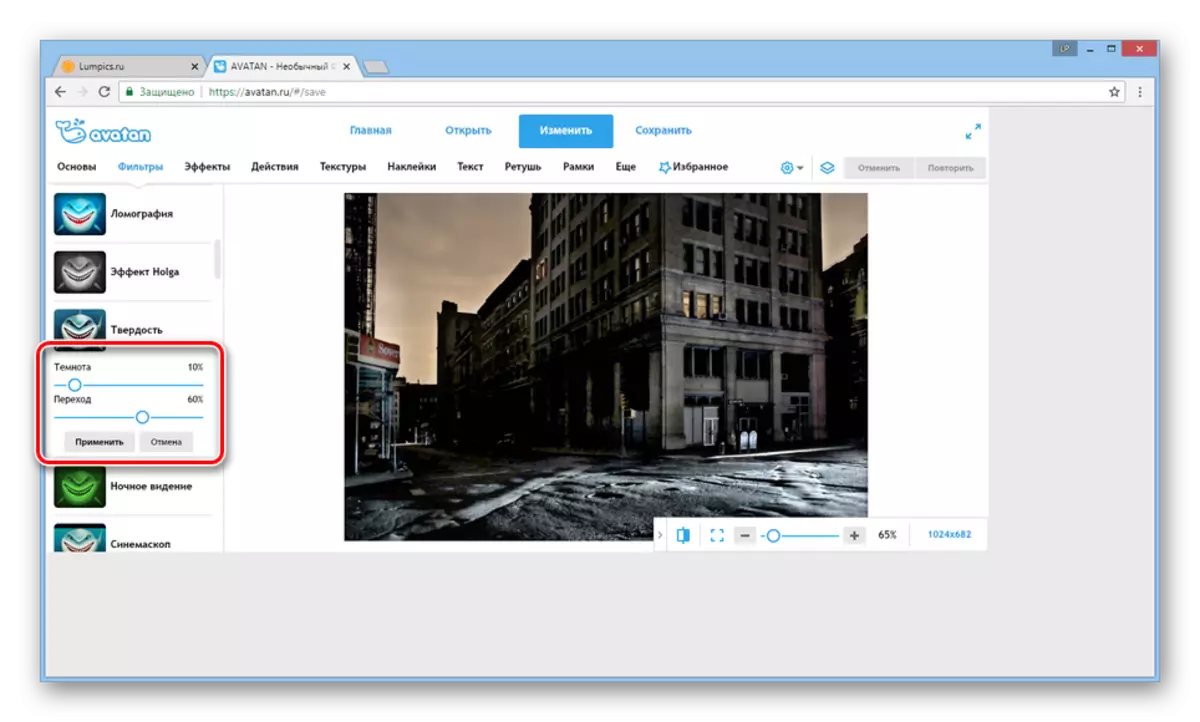
Zerbitzu honen abantaila nagusia ordenagailutik ez ezik, sare sozialak ere deskargatzeko aukera da. Gainera, Avatan gailu mugikorretatik erabil daiteke aplikazio berezi bat deskargatu eta instalatuz.
2. metodoa: imgonline
Aurretik eztabaidatutako editoreak ez bezala, IMGonline lineako zerbitzuak argi-arinketa egiteko aukera ematen du. Hau ezin hobea da kasu horietarako argazki ilun bat argitu behar duzunean.
Joan gune ofizialera imgonline
- Gurekin zehaztutako orria irekitzea, "Zehaztu irudia" blokeatu eta egin klik "Aukeratu fitxategia" botoian. Horren ondoren, deskargatu nahi duzun argazkia ordenagailutik.
- "Argazki Ilunaren argitzeak" elementuaren zati gisa, ezarri ezazu zure eskakizunak eta murrizketak egiteko galderak oinarritzat hartuta.
- Ondoren, aldatu "Irteera irudiaren formatua" parametroak behar dituzun moduan, edo utzi dena lehenespenez.
- Sakatu "Ados" botoia prozesatzen hasteko.
- Argazkia ordenagailura deskargatu nahi baduzu, erabili "Deskargatu prozesatutako irudia" esteka.
- Egin klik "Ireki" estekan emaitza egiaztatzeko.
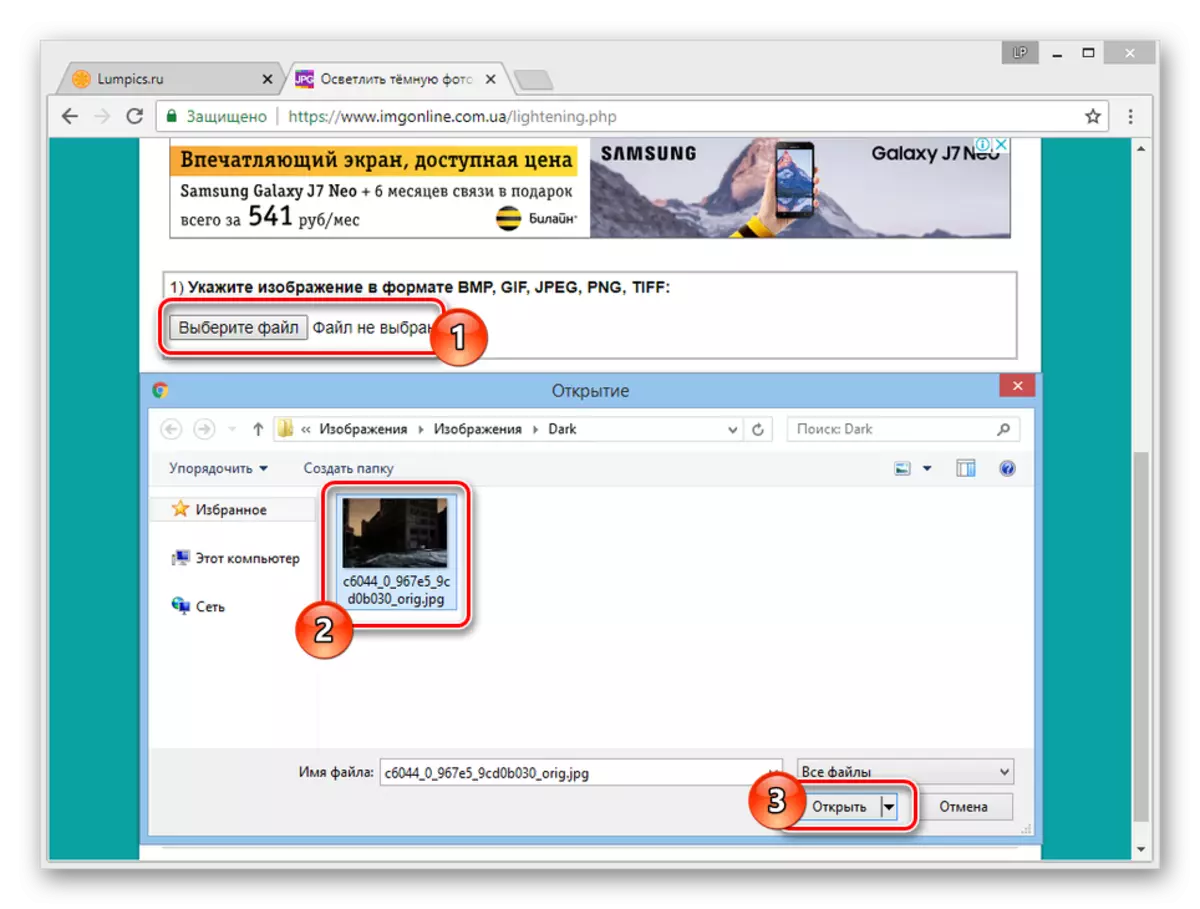
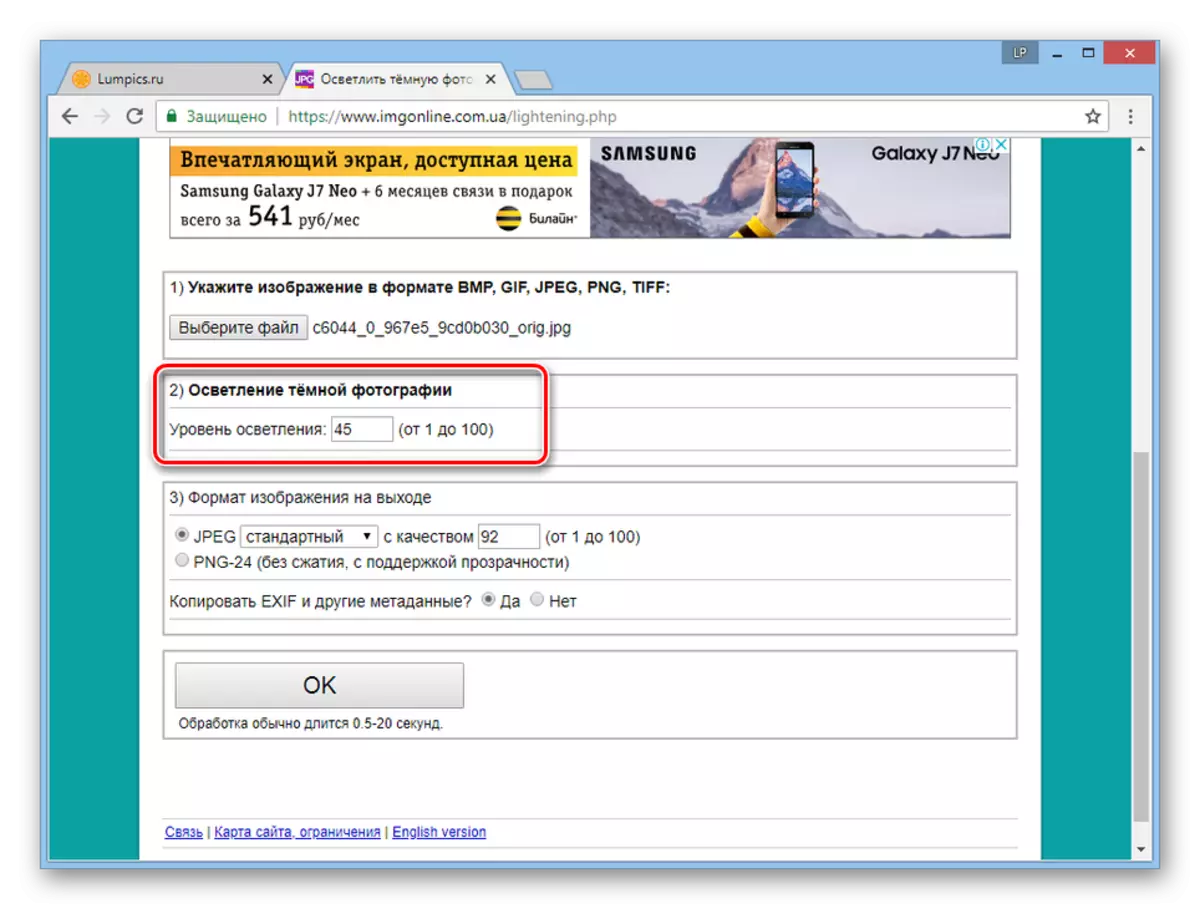
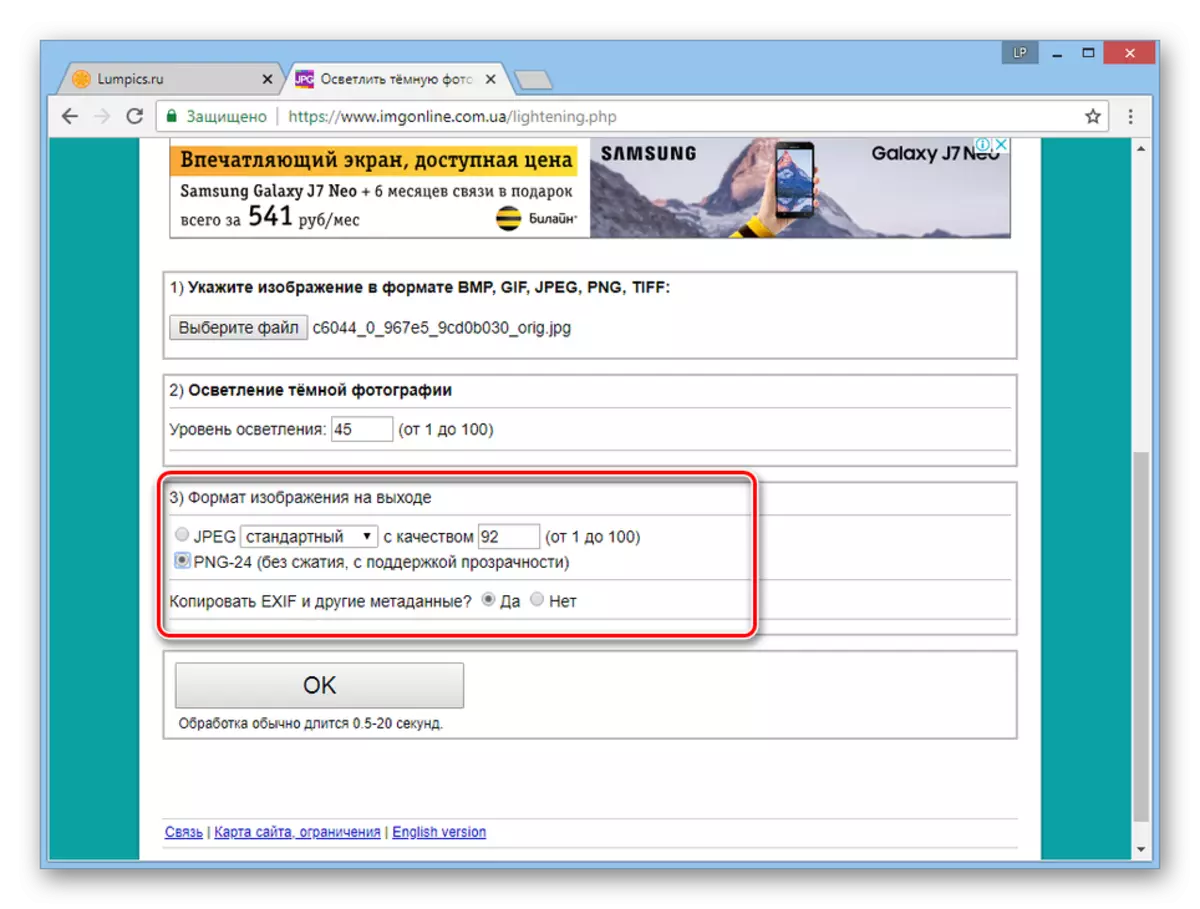
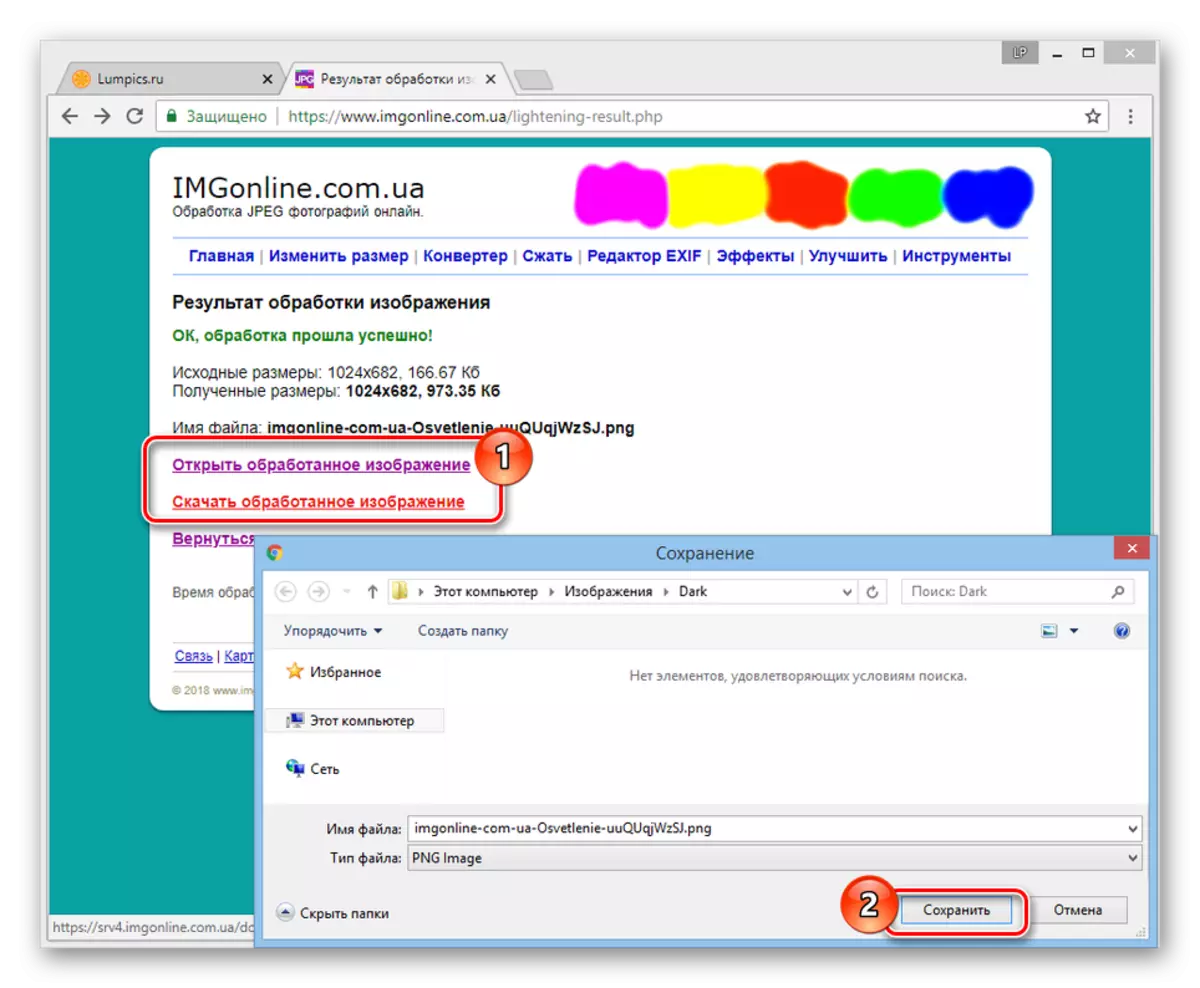
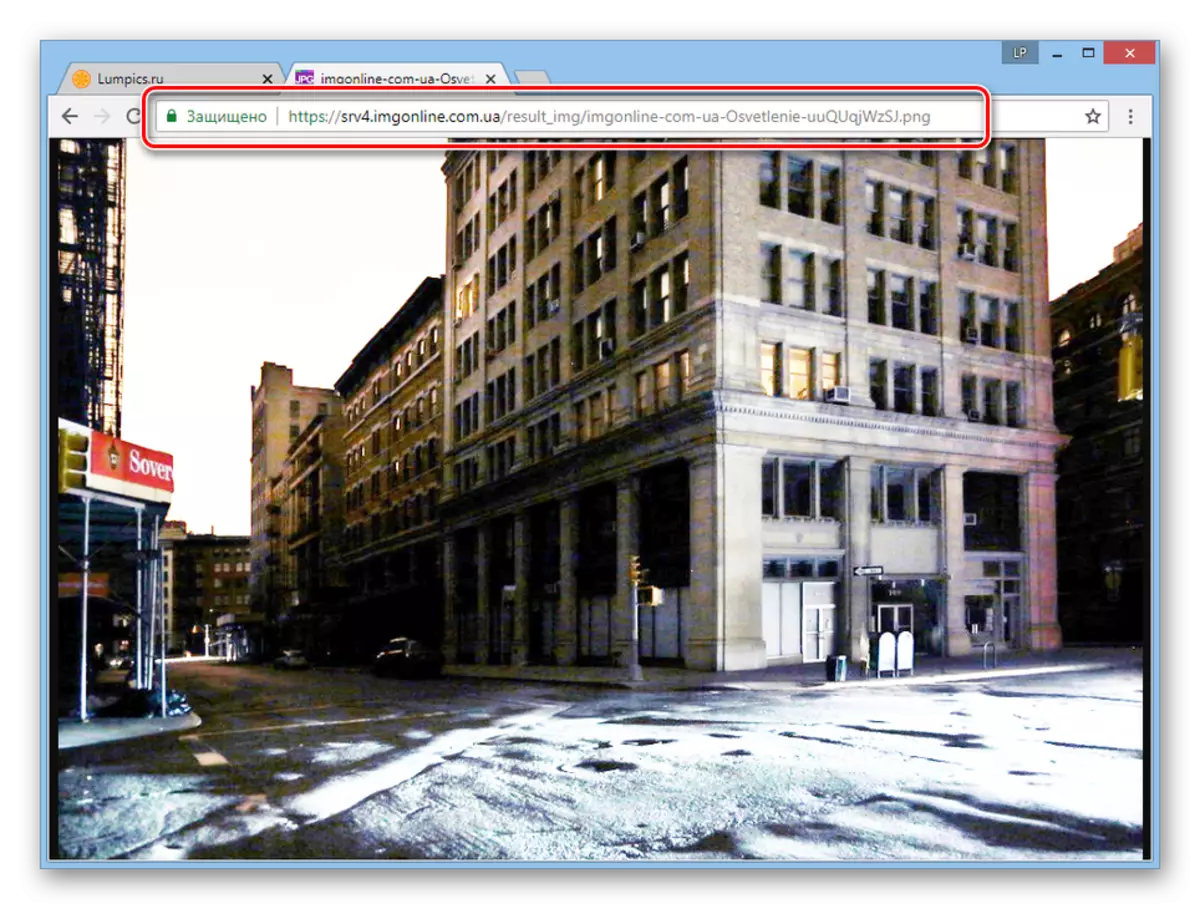
Lineako zerbitzu honen eragozpen bakarra da, eta, funtsean, argitzeko prozesuan nolabait eragina izateko aukera eza da. Hori dela eta, ziurrenik ekintza berak behin baino gehiagotan errepikatu beharko dituzu emaitza onargarria lortu arte.
Irakurri ere: Argazki edizioak linean
Bukaera
Berrikusitako baliabide bakoitzak abantailak eta desabantailak ditu. Hala ere, zereginaren sinpletasun erlatiboa ikusita, lineako zerbitzuak biak primeran aurre egin zituzten.
